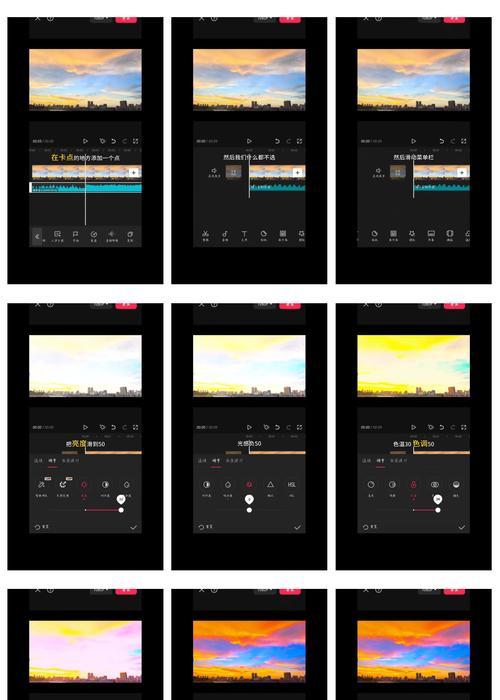随着科技的发展和数据存储需求的增加,将外部存储设备如移动硬盘连接至三星设备已成为常见的操作。本文将为您提供一份详细的步骤指南,帮助您轻松实现三星设备与外接移动硬盘之间的连接。
了解设备兼容性
在开始之前,需要确保您的移动硬盘与三星设备兼容。大部分的USB接口移动硬盘都能够被三星的智能手机或平板电脑识别,但最好查阅设备说明或移动硬盘规格,确保连接线缆和端口符合要求。

准备工作
确保三星设备有足够的电量,以避免在操作过程中出现电量不足的情况。同时,准备一根USB数据线,并确保它不是损坏的。如果是无线连接,确保您的移动硬盘支持无线连接技术,例如Wi-Fi或蓝牙。

连接移动硬盘
通过USB连接
1.关闭三星设备的屏幕以节省电量。
2.使用USB数据线将移动硬盘连接到三星设备。
3.打开设备屏幕,等待设备自动识别外接硬盘。
4.如果设备提示安装应用或驱动,请按照提示完成安装。
5.进入文件管理器,找到移动硬盘的图标,并打开它。
使用OTG连接
1.确保您的三星设备支持OTG(On-The-Go)功能。
2.使用OTG适配器将移动硬盘连接到三星设备。
3.若设备首次连接,会提示需要选择操作,选择文件传输或存储设备。
4.进入设备的文件管理器,选择您的移动硬盘进行访问。

数据传输与管理
连接成功后,您可以在文件管理器中自由地传输文件到移动硬盘或从硬盘复制文件到三星设备。请确保在传输过程中不要拔出移动硬盘,以防止数据损坏。
解决连接问题
如果在连接过程中遇到无法识别硬盘的问题,可以尝试以下方法:
检查USB线是否连接稳定,如有需要尝试更换一根线缆。
重启三星设备和移动硬盘。
确保移动硬盘有足够电量(如果是无电源的硬盘)。
在三星设备的设置中检查USB管理选项,确保设置为文件传输模式。
常见问题解答
问题一:为什么我的三星设备无法识别外接移动硬盘?
可能是因为驱动问题或USB模式设置不正确。请尝试重新连接硬盘或重启设备,如果问题依旧,检查设备的USB设置,确保是文件传输模式。
问题二:如何在三星设备上格式化外接移动硬盘?
请在三星设备的设置中找到存储设置,选择格式化选项。在进行格式化之前,请确保移动硬盘中的所有重要数据已经备份,格式化将会清除硬盘上的所有内容。
问题三:连接移动硬盘后,手机会自动充电吗?
这取决于您的移动硬盘是否支持为连接的设备供电。一些移动硬盘带有额外的电源接口,可以为设备充电。
连接外接移动硬盘至三星设备是一项简单而实用的操作,能够帮助我们更好地管理和传输数据。只要按照以上步骤操作,相信您能顺利完成连接,并高效地使用外接存储设备。遇到连接问题时,不要慌张,参照常见问题解答部分,一步步排查原因,并妥善解决。通过以上所述,您现在应该已经掌握了三星设备连接外接移动硬盘的方法。